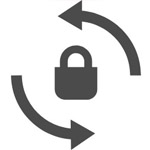
Windows10 のノートパソコンやデスクトップパソコンでは画面の向きはそう変わるものではありませんが、タブレットであれば当然あり得ます。タブレットにはセンサーがついていて、画面の向きに応じて見やすいように自動的に正しい方向に向きが変わります。スマートフォンではお馴染みの機能ですね。
でも時と場合によっては画面を自動回転して欲しくない時もありますよね。Windows10 タブレットでも画面の回転ロックをかける事ができます。
画面の自動回転を無効化する

まず、スタートメニューから設定を開きましょう。

Windows の設定からシステムを選択します。
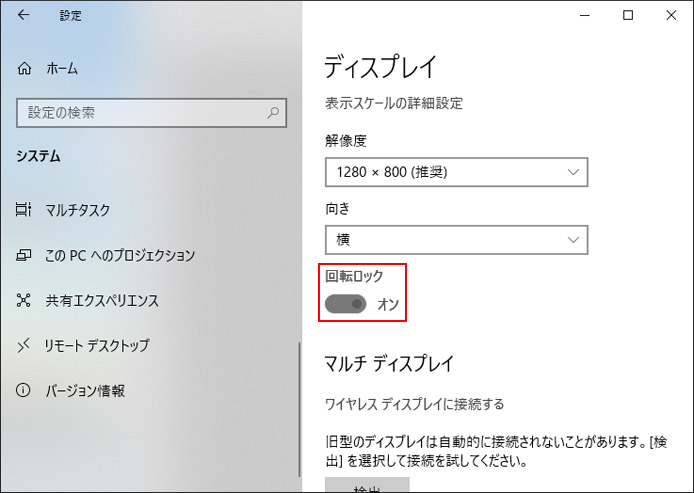
左メニューよりディスプレイを選択し、下の方へスクロールすると回転ロックというスイッチがあります。このスイッチをオンにすると回転ロックがかかり、自動で画面が回転しないようになります。
スイッチがグレーアウトしている
パソコンがタブレットモードではなく、ノートパソコンとして使っている場合は回転ロックのスイッチがグレーアウトしています。
また、デスクトップパソコンにはそもそも回転ロックのスイッチがありません。
タスクバーから回転ロックをかける
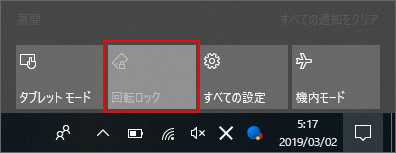
タスクバーの一番右側にある吹き出しマークを押すと、アクションセンターが開きます。ここで回転ロックをオンにして、画面の自動回転を抑制する事ができます。
